FAQ 文面デザインに文字を入力する/修正する方法 【筆まめ】
- 回答
下の該当する項目をご覧ください
【1】
白紙または使用する文面ファイルを開きます。
[ツール]-[文章]をクリックします。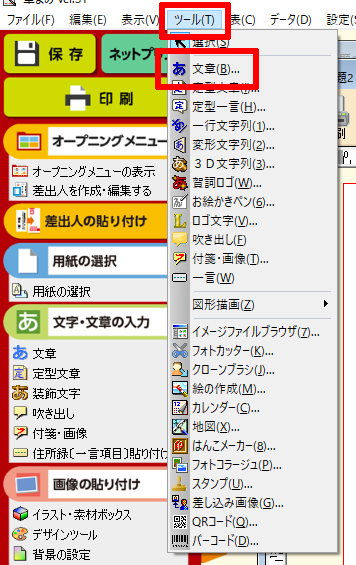
【2】
文章枠と「文章枠設定」画面が表示されます。
文字を入力する前に、予め「文章枠設定」画面で必要な設定をします。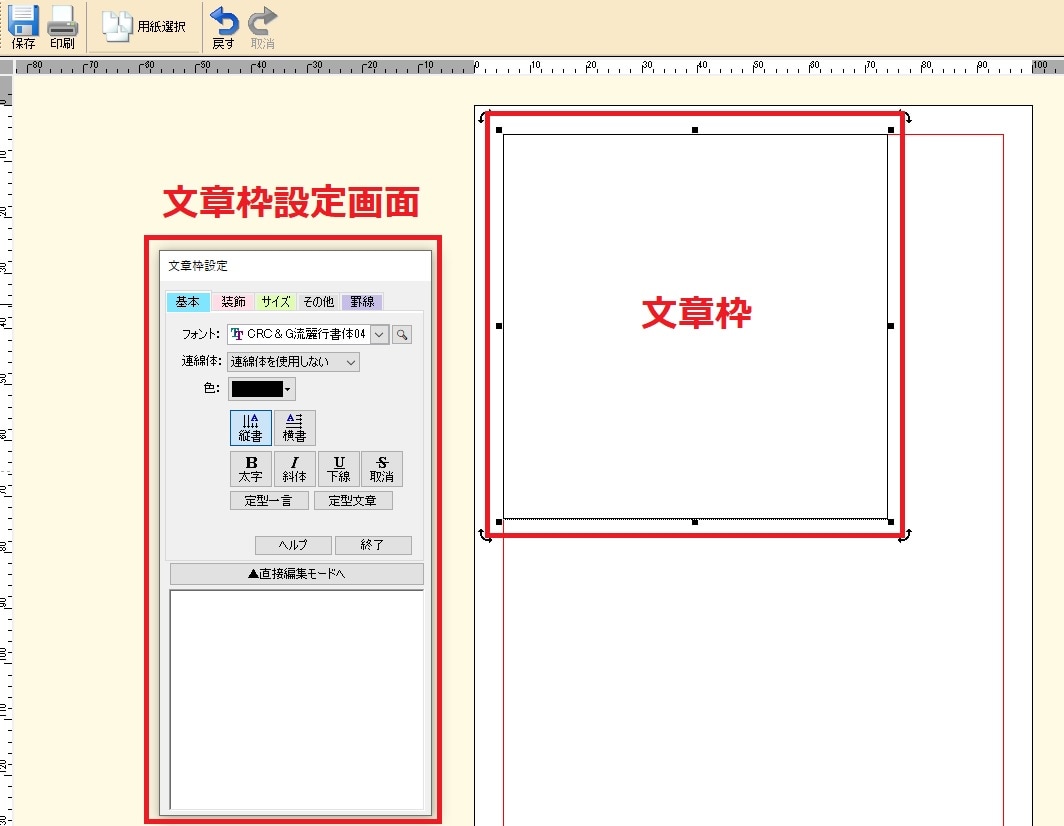
- [基本]タブでは、フォント、文字色、縦書・横書などが設定できます。
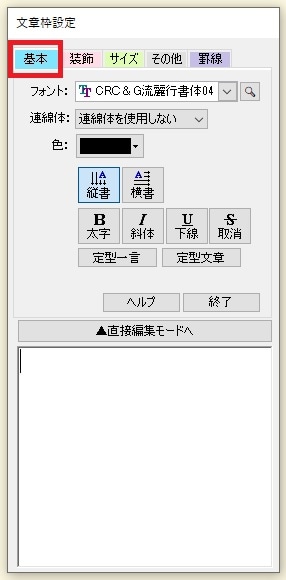
- [装飾]タブでは、袋文字・影付き文字などの飾りや、文章枠の線が設定できます。

- [サイズ]タブでは、文字サイズ、行間、文字間、配置方法などが設定できます。
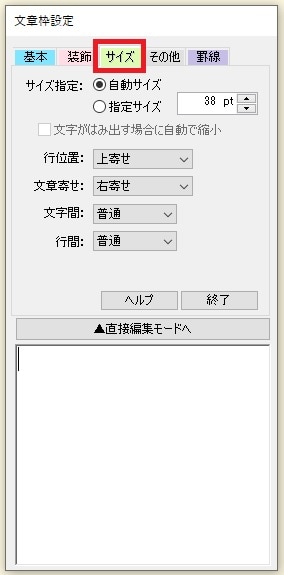
- [その他]タブでは、キーボードの[Tab]キーが押された場合の幅や、差し込みテキストが設定できます。
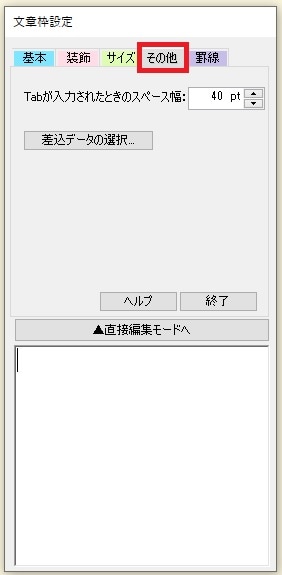
- [罫線]タブは、入力した文字の上下に罫線を描画し、便箋の様に文章を入力する場合に設定します。
罫線の種類、色、太さを選択できます。
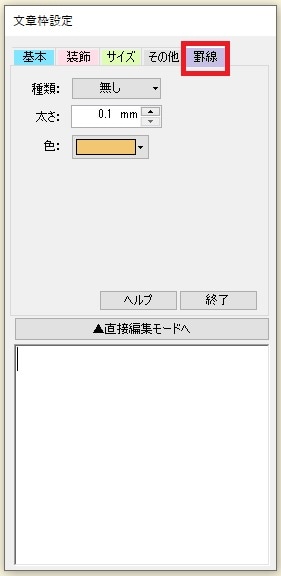
【3】
文章枠の中でクリックするとカーソル(黒い棒線)が点滅し入力できるようになりますので、文章を入力します。(1)
入力できたら、「文章枠設定」画面の[終了]ボタンをクリックします。(2)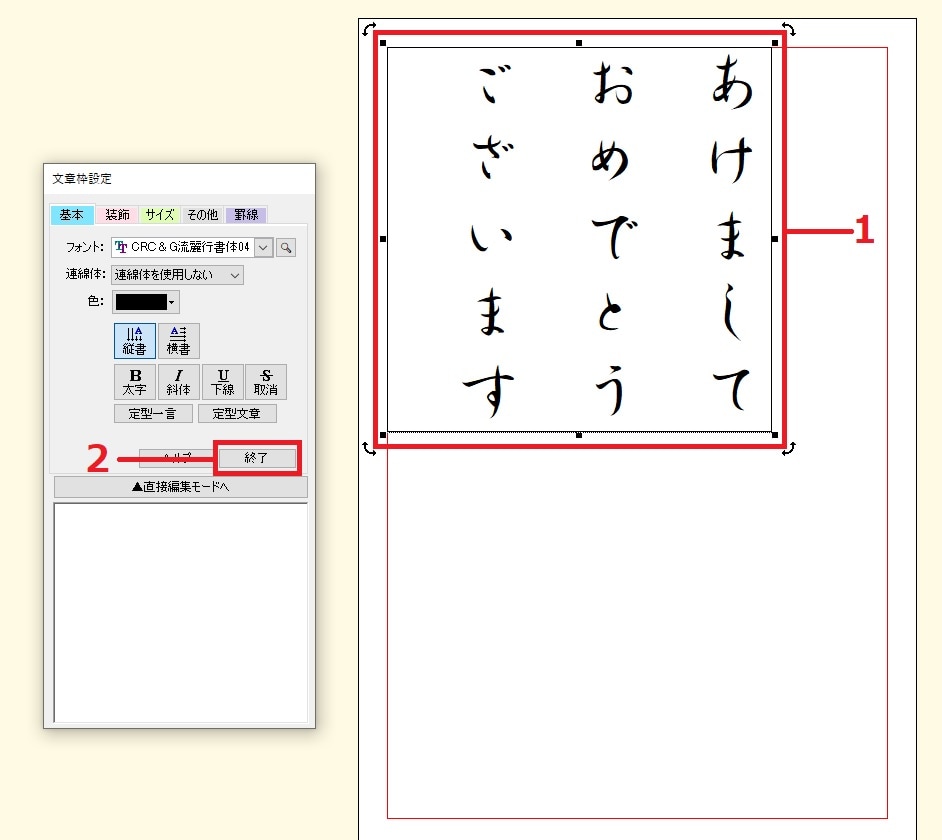 「ダイアログ編集モード」で文章入力も可能です。
「ダイアログ編集モード」で文章入力も可能です。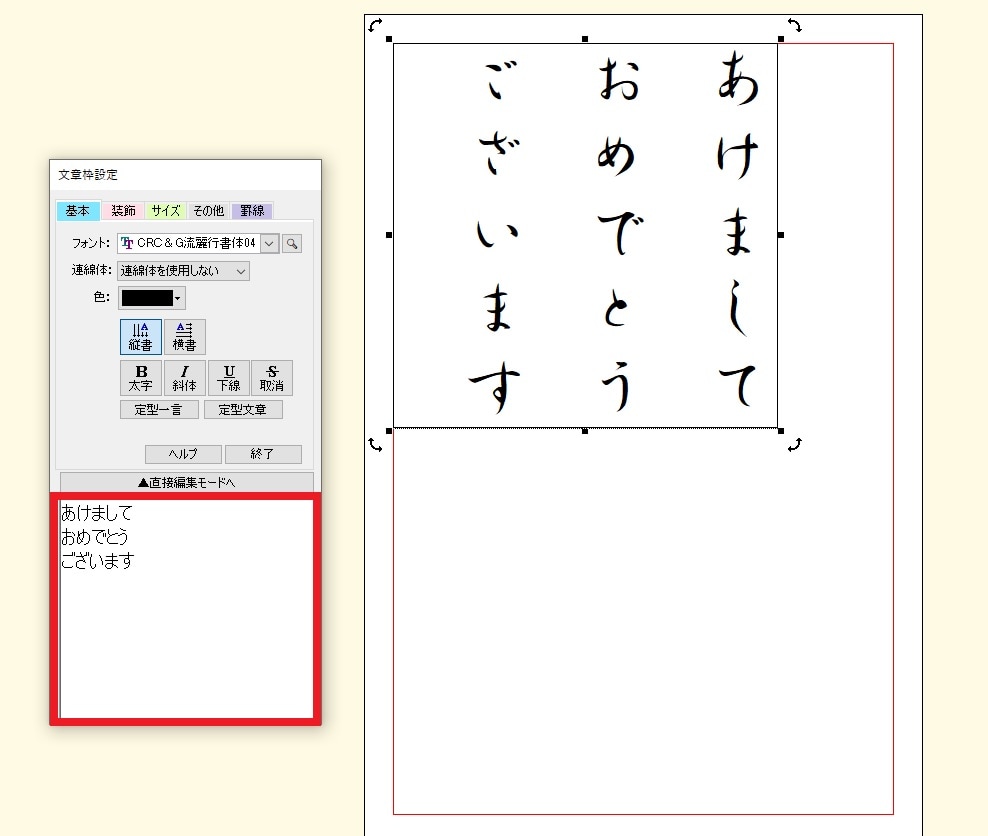
【4】
位置や大きさを調整します。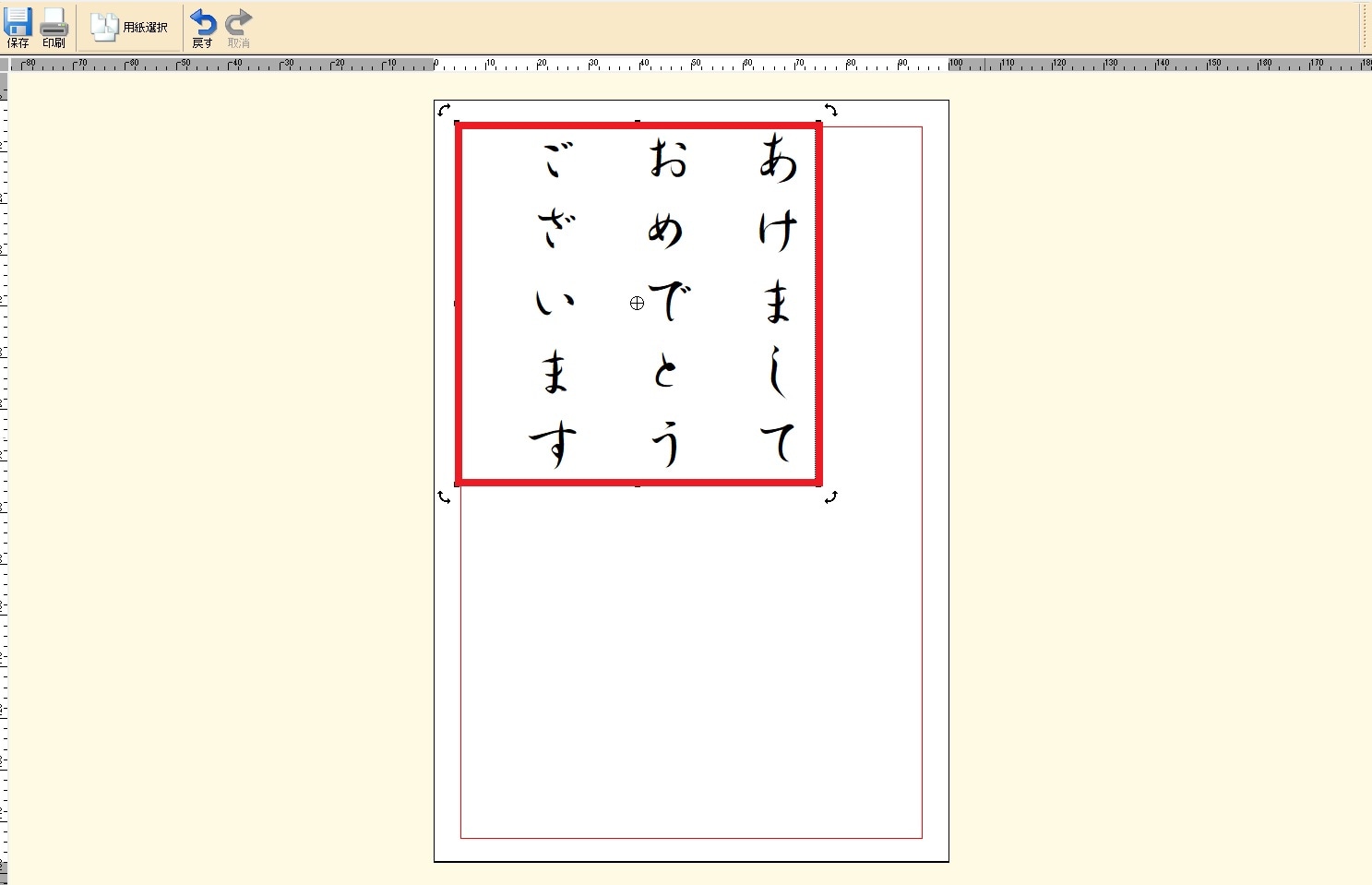 参考
参考
- 不要な文章を削除するには?
文章枠ごと削除する場合は、文面ウィンドウ上で削除したい文章をクリックして選択し、キーボードの[Delete(またはDel)]キーを押します。 - 別の文章を追加するには?
上記操作手順1.~4.の操作を行い、新しい文章を追加します。 - 任意の位置で改行するには?
文面ウィンドウで文章をダブルクリックし、編集できる状態にします。
改行したい位置でクリックし、キーボードの[Enter]キーを押します。 - 文字サイズを数値で指定して入力するには?
「文章をすべて同じ大きさで入力する方法」の Q&A をご参照ください。 - 文章の真ん中に取消線が入ってしまった場合は?
解除するには、文面ウィンドウで文章をダブルクリックし、編集できる状態にします。
取消線が表示された部分の文章をドラッグして選択してから、「文章枠設定」画面の[取消]ボタンをクリックします。
筆まめでは、通常は文章枠内に文字が収まるよう、自動的に文字サイズが調整されます。
サイズを任意に指定して入力する場合は以下の操作を行ってください。
すでに入力してある文章のサイズを変更する場合は手順が異なりますので、こちらの操作をご参照ください。
【1】
白紙または使用する文面ファイルを開きます。
[ツール]-[文章]をクリックします。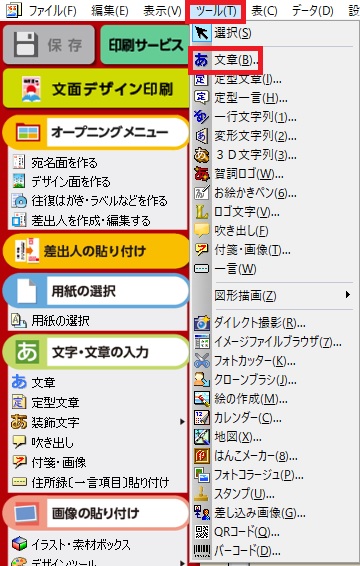
【2】
文章枠と「文章枠設定」画面が表示されます。
文字を入力する前に、「文章枠設定」画面で文字サイズ、フォントなどを設定します。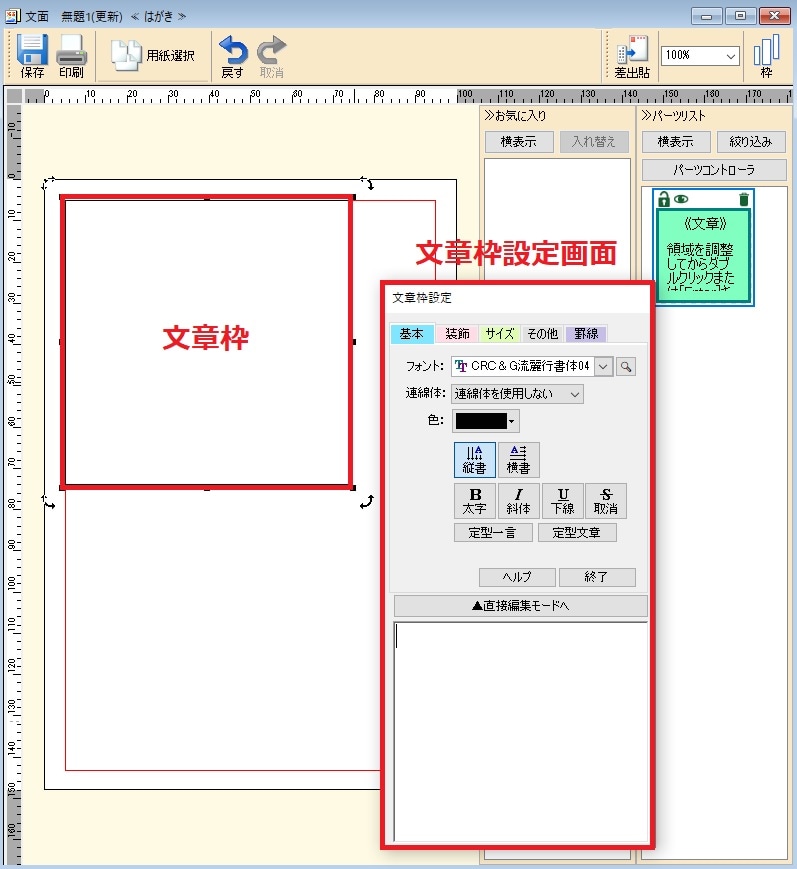 [基本]タブをクリックし、「フォント」「色」などを変更します。
[基本]タブをクリックし、「フォント」「色」などを変更します。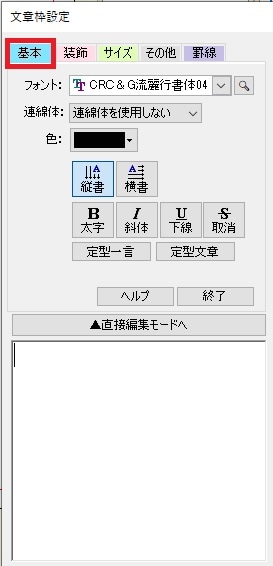
[サイズ]タブをクリックします。(1)
[指定サイズ]にマークを付け、文字サイズを設定します。(2)
※文字サイズは[▲][▼]ボタンで調整するか、キーボードで直接数字を入力します。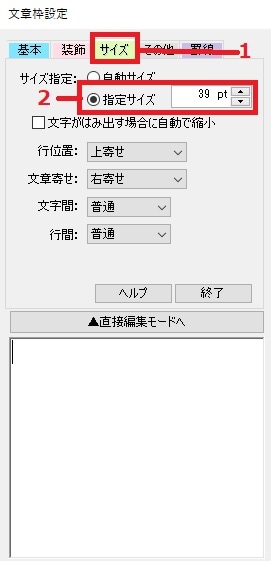
【3】
文章枠の中でクリックするとカーソル(黒い棒線)が点滅し入力できるようになりますので、文章を入力します。(1)
入力できたら、「文章枠設定」画面の[終了]ボタンをクリックします。(2)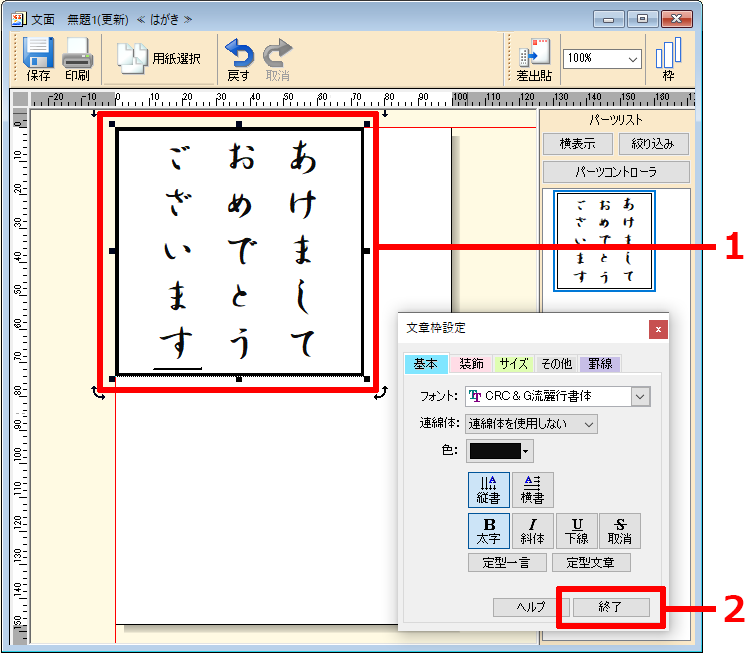 参考
参考
すでに入力した文字の大きさを変更する場合は、パーツリストから文章をダブルクリックし(1)、用紙上でサイズを固定したい部分をドラッグして選択します。(2)
[サイズ]タブをクリックし(3)、[指定サイズ]にマークを付け、文字サイズを設定します。(4)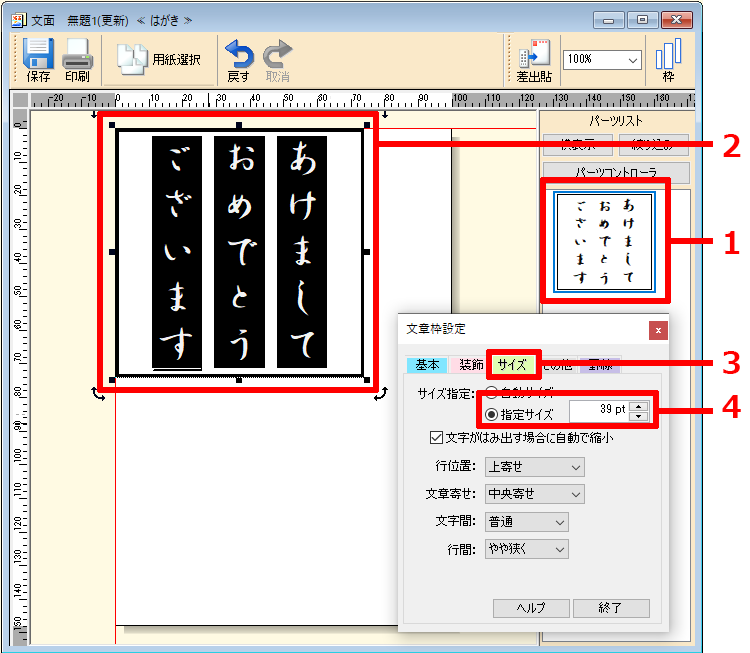
【1】
使用する文面ファイルを開きます。
パーツリストから編集したい文章をダブルクリックし(1)、「文章枠設定」画面を表示します。(2)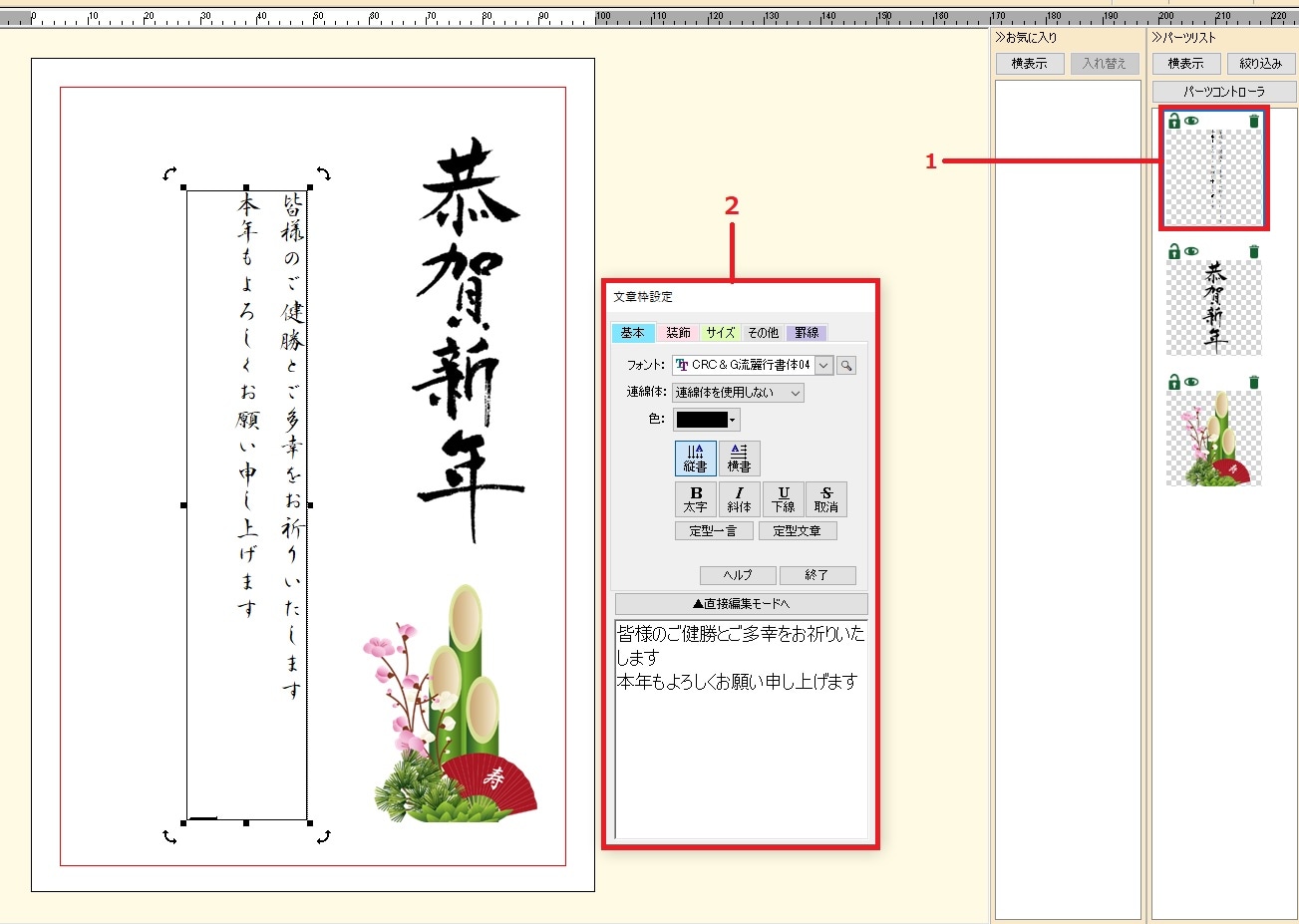
【2】
フォントや文字色を変更します。
変更したい部分を先にドラッグし選択してから(1)、「文章枠設定」画面でフォント、文字色を変更します。(2)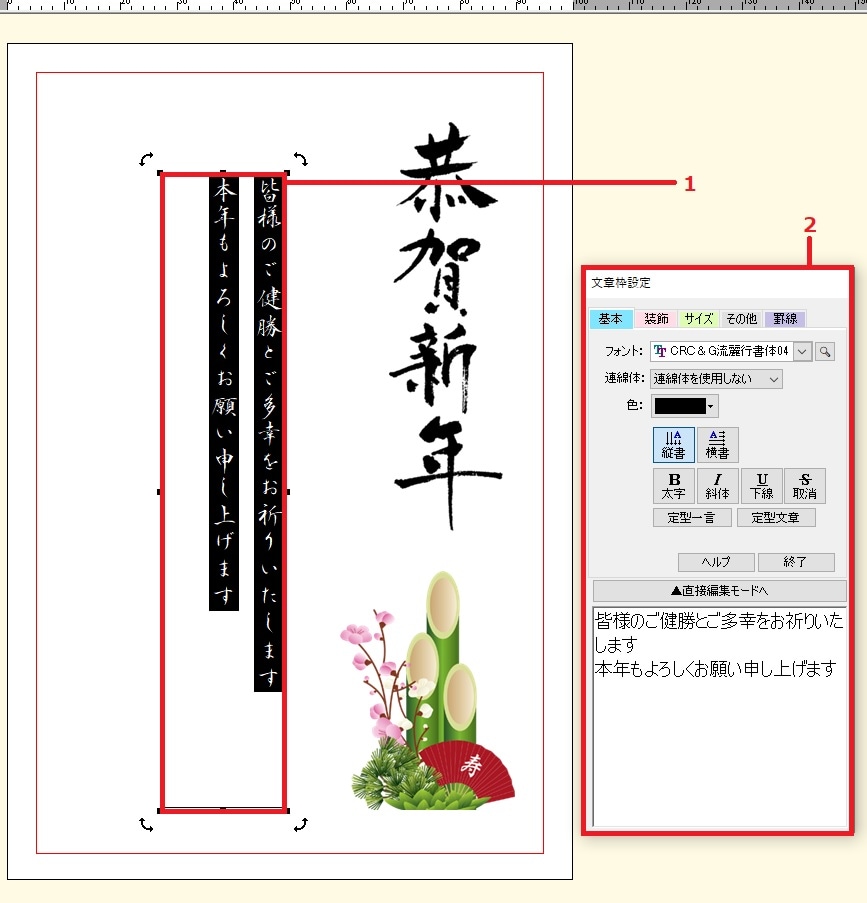
【3】
文字の大きさを変更します。
文字サイズは、通常は文章枠に収まるよう自動調整されるため、文章枠を拡大・縮小することで枠の大きさに合わせてサイズを変更できます。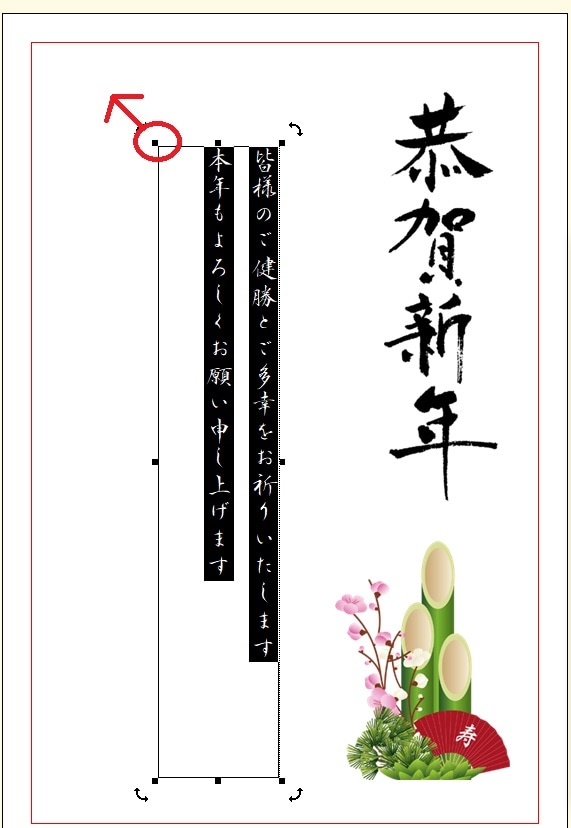 ↓ ↓ ↓
↓ ↓ ↓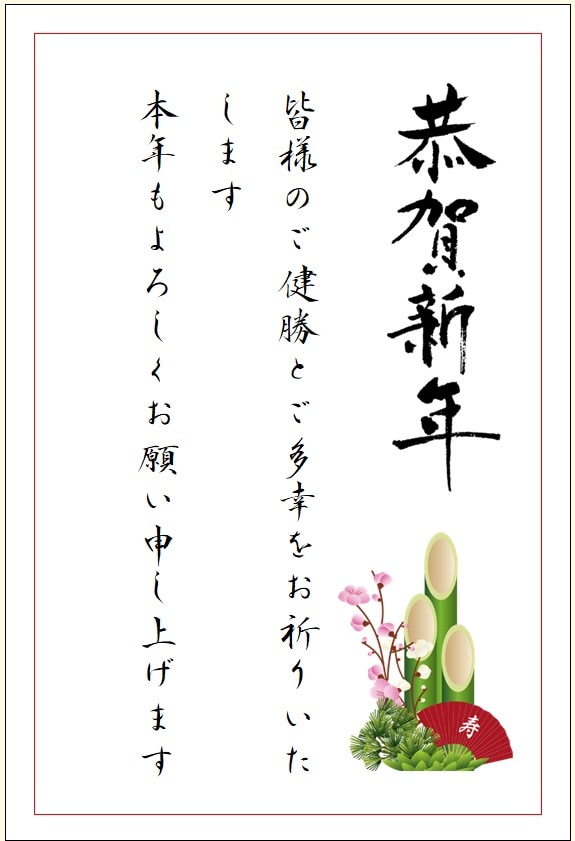 【4】
【4】
同じ文章枠に文字を追加します。
追加したい位置でクリックし、文字を入力します。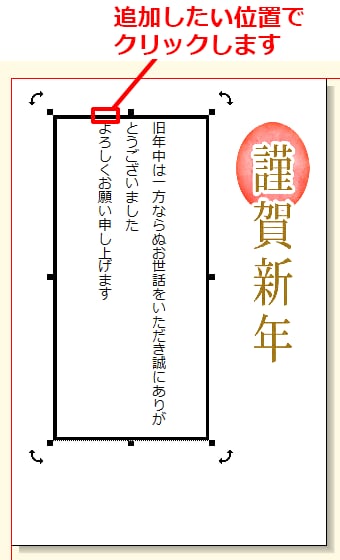 ↓ ↓ ↓
↓ ↓ ↓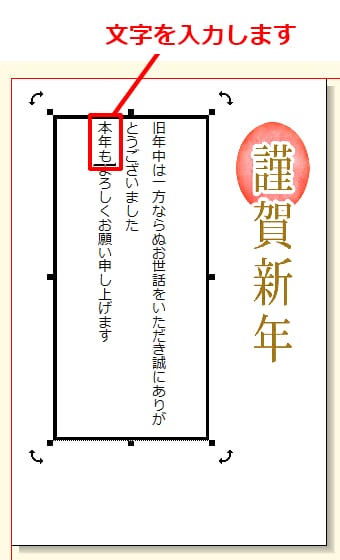
【5】
改行位置を変更したい場合は、文章枠の大きさを拡大・縮小することで調整するか、または任意の位置でキーボードの[Enter]キーを押して改行します。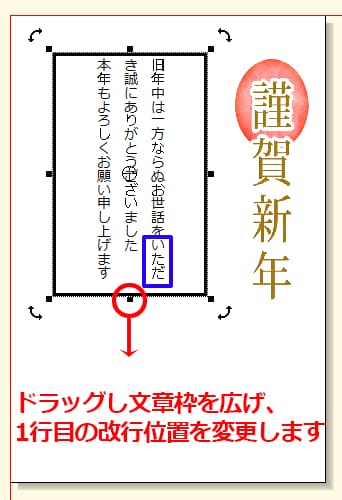 ↓ ↓ ↓
↓ ↓ ↓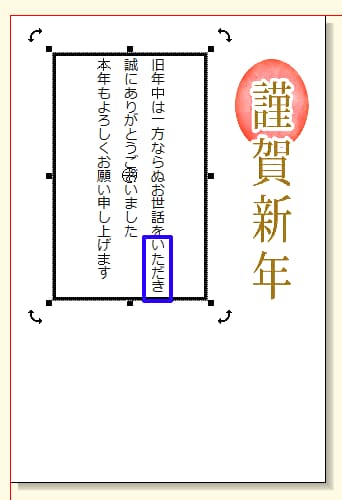
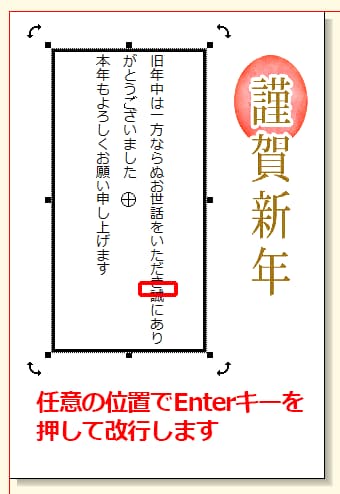 ↓ ↓ ↓
↓ ↓ ↓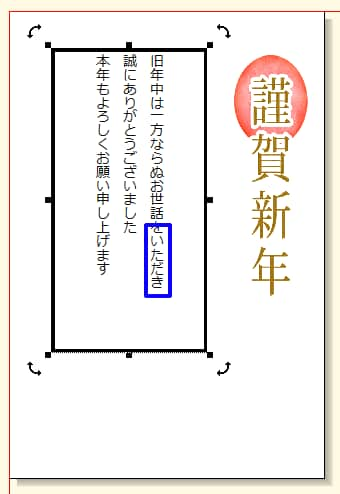
【6】
編集が終わったら、「文章枠設定」画面の[終了]ボタンをクリックします。
カテゴリから探す- [基本]タブでは、フォント、文字色、縦書・横書などが設定できます。
管理番号:20523 / 作成日時:2024/04/19 11:24:00 AM
■キーワード検索をするときは
製品名を入れたり、複数のキーワードをスペースで区切るとヒットしやすくなります。
製品名を入れたり、複数のキーワードをスペースで区切るとヒットしやすくなります。
例:「ウイルスセキュリティ インストール」 「筆まめ パソコン 買い替え」
また、
FAQ検索ページ
のキーワード検索窓の右側にある「詳細検索」をクリックすると、
キーワードの他に以下の検索条件を設定できます。
検索条件:
・質問カテゴリ(「ダウンロード」や「製品のトラブル」など)
・製品・サービス(「ウイルスセキュリティ」や「筆まめシリーズ」など)
■製品マニュアルについて
お客様専用ページで製品のユーザー登録をすると、多くの製品でマニュアルをご確認いただけます。
製品アイコンから、製品のシリアル番号の確認やダウンロードもできます。
■Windows10をご利用のお客様へのお知らせ
Windows 10は、2025年10月14日(火)にMicrosoft社のサポートが終了しました。
弊社製品のWindows 10における製品サポートについては、以下のページをご確認ください。
Windows10のサポート終了について
